So finden Sie YouTube-Download-URLs mit VLC Player

Streamen Sie das Video durch Drücken von Strg + N (Cmd + N auf dem Mac) zum VLC-Player, und fügen Sie den Link zum Video in das Feld "Netzwerk-URL" ein. Sobald Sie auf Play drücken, sollte das Streaming beginnen.
Tipp: VLC hat hier auch eine Konvertierungsoption; Es kann jedoch unzuverlässig sein und wird normalerweise beim Testen durchgebrochen.

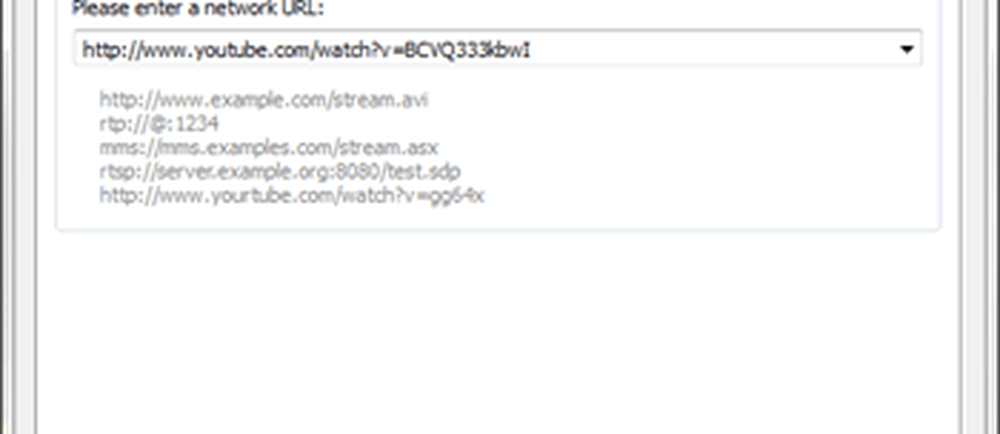
Wenn das YouTube-Video abgespielt wird, rufen Sie das Menü Extras in VLC auf und klicken Sie auf "Medieninformationen" (Tastenkombination Strg / CMD + I)..
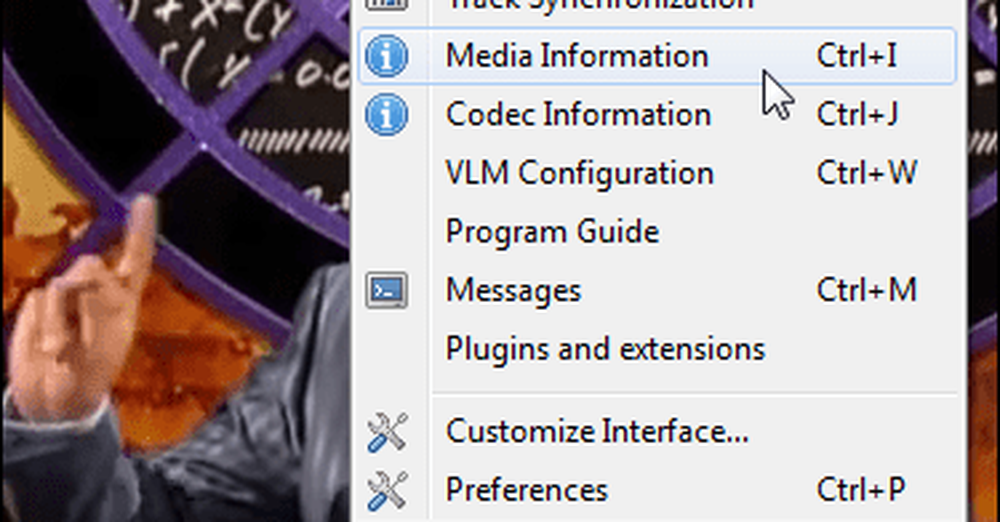
Am unteren Rand des Informationsfensters befindet sich die direkte URL zum Video. Sie können diese URL kopieren und in Ihren Webbrowser einfügen, um das Video direkt herunterzuladen. Um es schnell auszuwählen, klicken Sie in das Kästchen und drücken Sie auf Ihrer Tastatur Strg + A (Alles auswählen). Drücken Sie dann Strg + C (Kopieren), um es zu kopieren.
Hinweis: Diese direkte Videoverbindung ist temporär und läuft nach einer bestimmten Anzahl von Stunden ab.
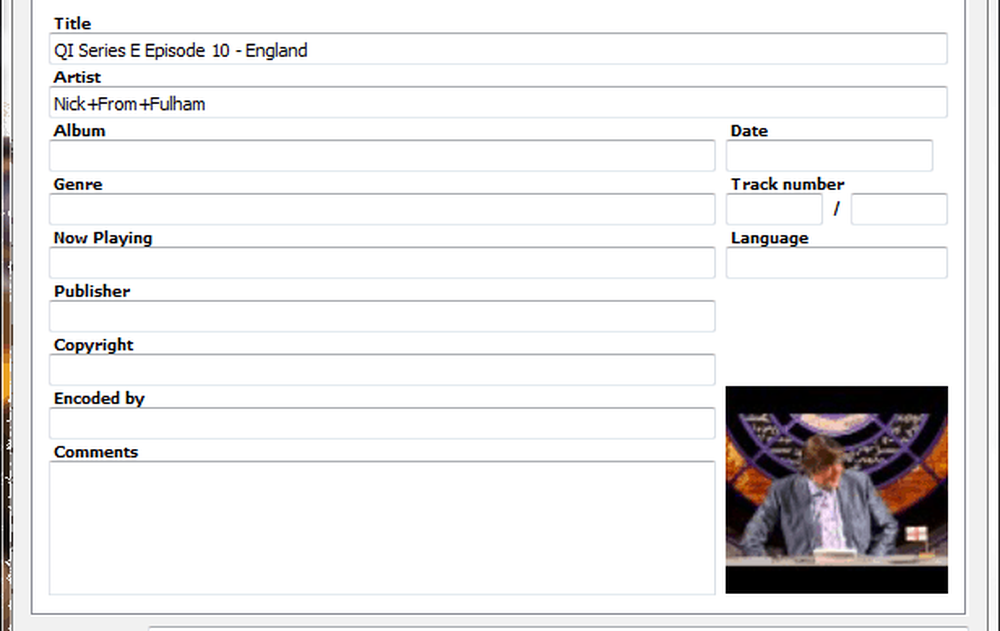
Wenn Sie die URL in Chrome einfügen, beginnt der Browser mit der Wiedergabe des Videos. Um es herunterzuladen, öffnen Sie das Menü und klicken Sie auf "Seite speichern unter ..." oder drücken Sie STRG + S.
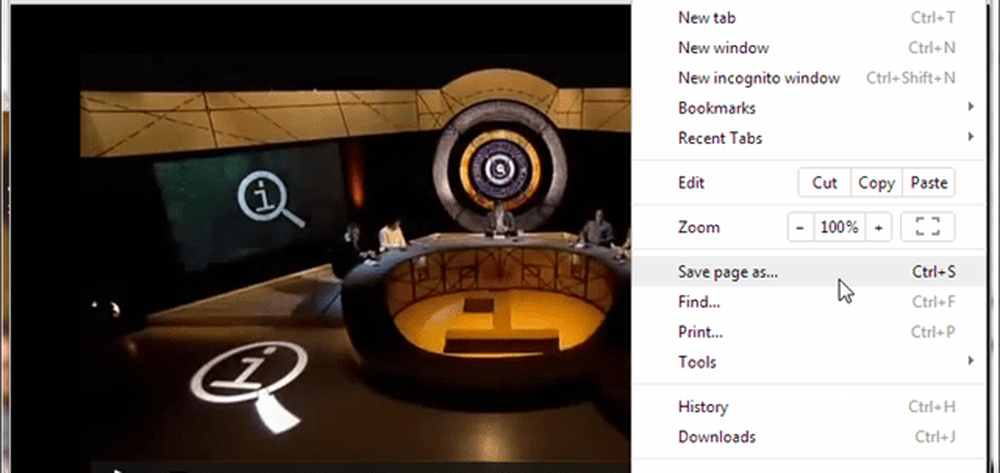
Im Browser hat das Video immer den gleichen Namen (Videoplayback). Sie müssen das Video also selbst umbenennen, wenn Sie wissen möchten, was heruntergeladen wurde.
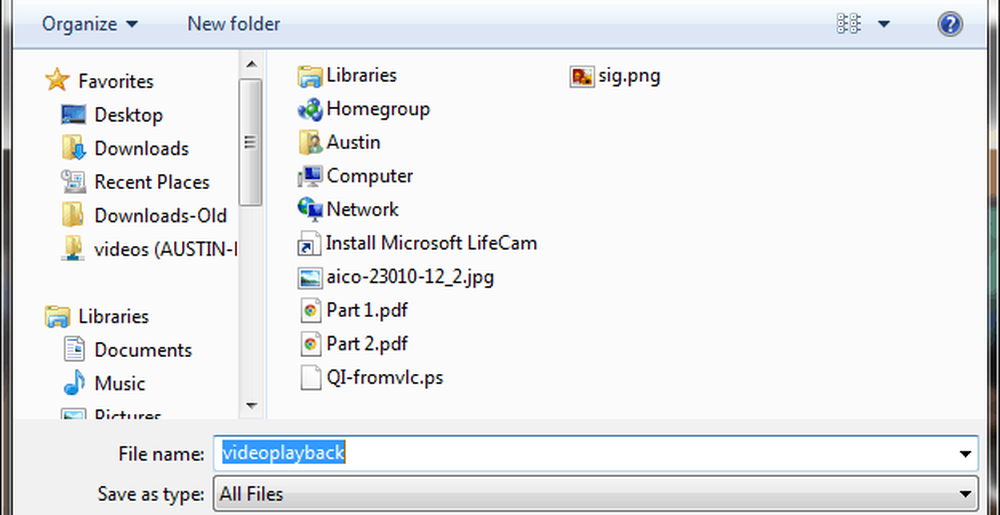
Das ist alles, was Sie brauchen, um ein YouTube-Video herunterzuladen, indem Sie einen VLC-Player verwenden, um die URL abzurufen. Sie können versuchen, die Konvertierungsoption zum Laufen zu bringen, oder einfach ein Programm wie JDownloader verwenden. Wenn Sie jedoch eine minimale Anzahl von Programmen auf Ihrem Computer behalten und bereits den VLC-Player verwenden möchten, ist dies eine praktikable Option.




